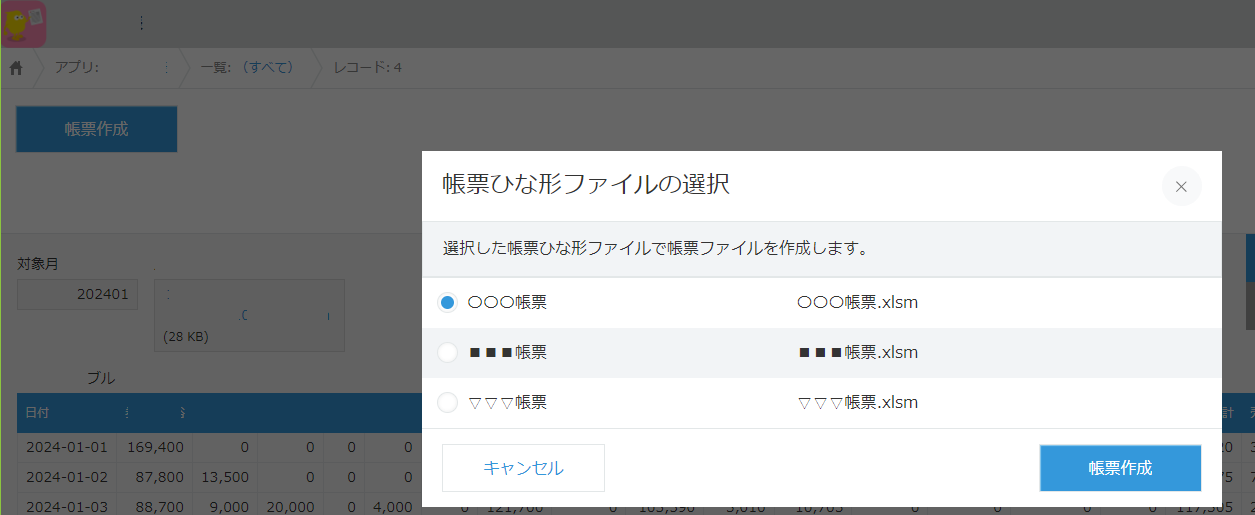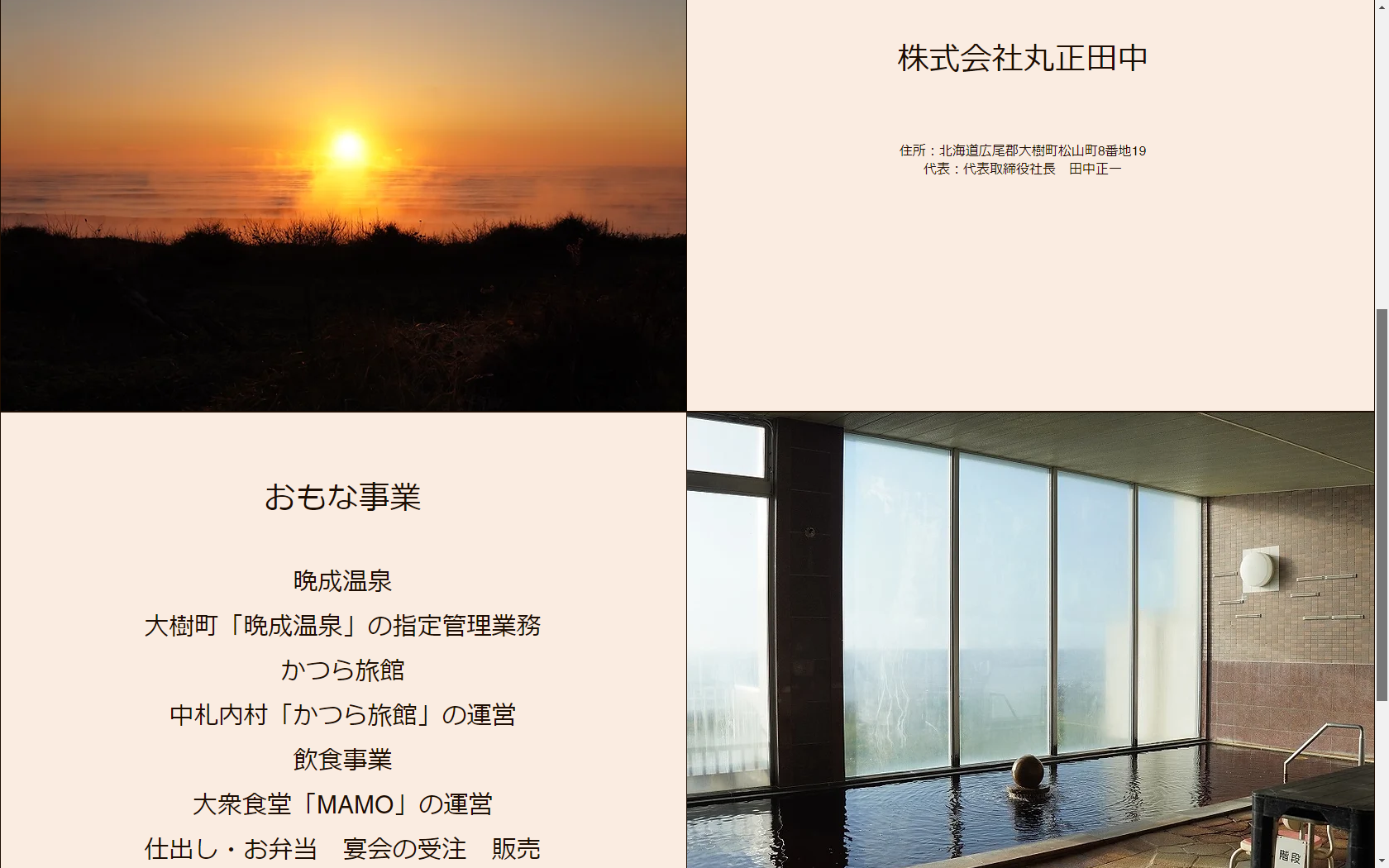
Excelのみで行っていた温泉旅館のバラバラのデータ管理運用をkintoneとfreeeとスマレジを組み合わせて効率化
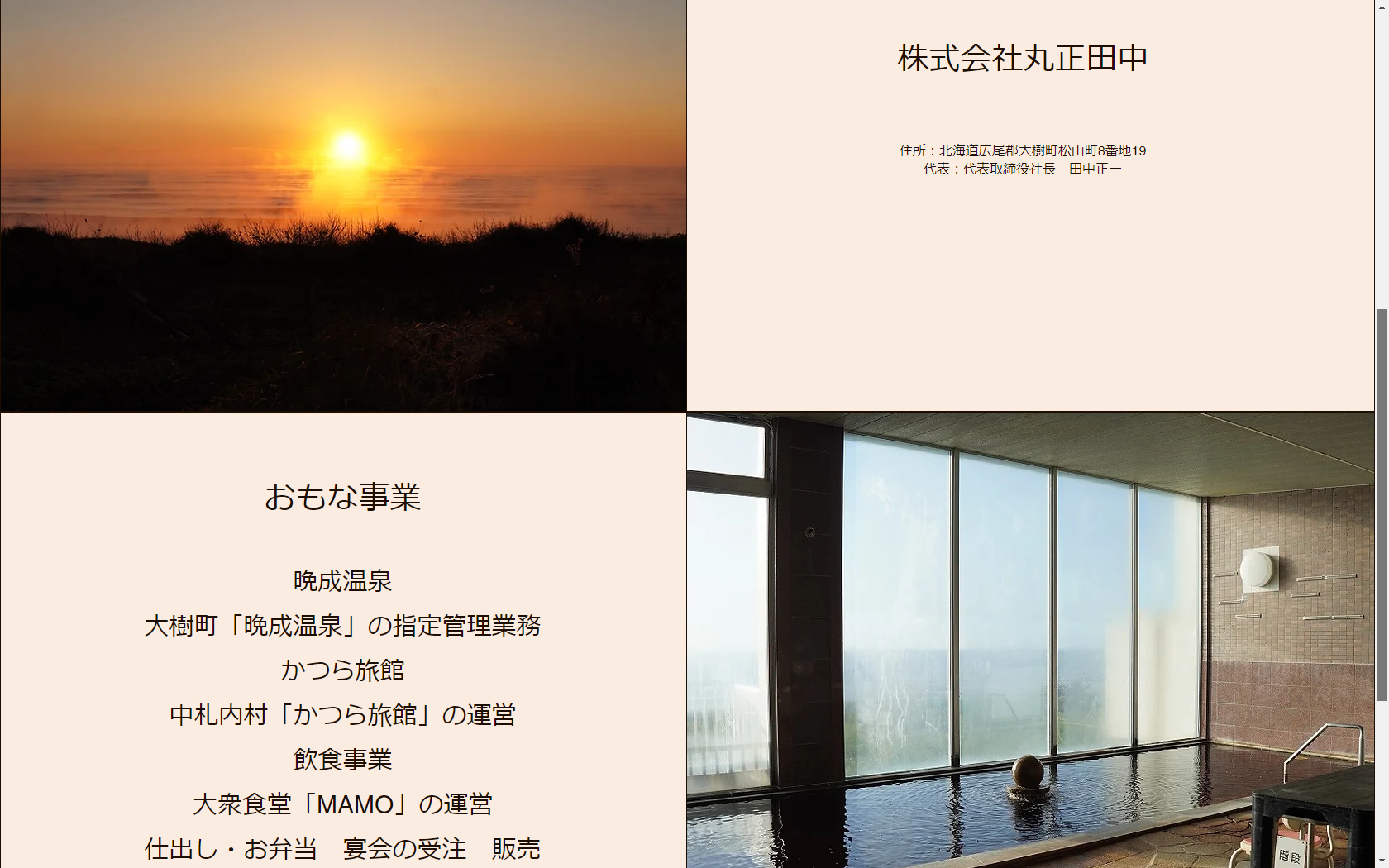

株式会社丸正田中様は、北海道十勝の南部を中心に様々な業務を行っています。
主な業務の一つとして、晩成温泉の運営管理があります。
大樹町にある晩成温泉は、太平洋に面しており、世界でも屈指のヨウ素濃度を誇っています。
太平洋を眺めながらの温泉体験は、全国の温泉ファンや地元の方に喜ばれています。
晩成温泉の指定管理者としての運営から得た経験を活かし、中札内村のかつら旅館の事業を譲り受けるなど、十勝での観光振興に一役かっています。
十勝は、日本の農業の中心です。
いくつかの観光施設は散在していますが、道外からの観光客需要は北海道全体が対象です。
十勝の場合は、拠点が帯広に集中してしまうため、帯広から少し離れた場所の宿泊施設はそう多くありません。ところが、広大な十勝では、帯広から離れた場所にも宿泊施設は求められています。
また、地元の方に向けた施設を運営する方も必要です。
丸正田中様の取り組みは、十勝南部の観光需要を満たすために重要なのです。
昔から丸正田中の田中社長とご縁のある株式会社シードプラスの前嶋様より、丸正田中さんの旅館運営業務を助成金を使ってシステム化したいとのご相談をいただき、弊社の方で設計と構築を担わせていただきました。
シードプラス社のホームページ
助成金の対象範囲の揺れ
今回、この話をいただいてからも、どの助成金を利用するかについては紆余曲折がありました。
とかち財団の「とかちビジネスチャレンジ」に応募すると助成が取れそうに思えたので、弊社代表が説明会に参加した上で応募をお勧めしたのですが、残念ながら、最終審査で不採択となってしまいました。
が、前嶋様のご尽力によって、無事に北海道庁が運営する別の助成金に採択されました。
その際、新たな助成金の内容に即して、もう一度実装内容を検討する必要がありました。
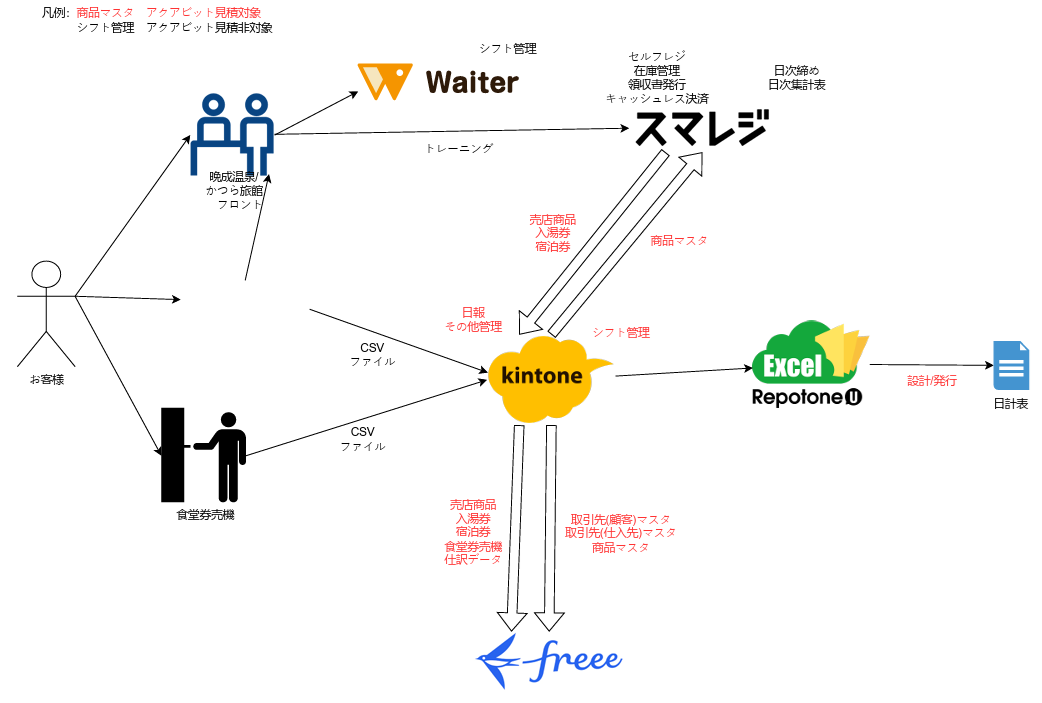
検討した結果、kintoneを軸にし、スマレジで売店や受付のレジをスマレジに換え、freeeを使って全体の経理処理を任せることになりました。
ところが、実際は丸正田中様から経理業務を依頼されている税理士法人さんで使っているのは別のシステムであることが後日発覚したため、間にfreeeを無理矢理かませて実装するなど、後になるまで仕様の揺れが大きく影響しました。
また、今回の実装対象にはかつら旅館も含まれていましたが、助成金の準備期間とかつら旅館の事業譲渡の準備期間が重なったため、仕様が最終的に固まる前に、助成金の申請や実装のヒアリングを進めざるを得ませんでした。
また、晩成温泉の運営を軸に業務を設計しましたが、経理や指定管理者としての報告事務を担っていたスタッフがかつら旅館の運営準備に移ったため、十分なヒアリングができず、これが後に仕様の漏れにつながりました。
これらは、我々側のヒアリングが及ばなかった点として反省すべき点です。
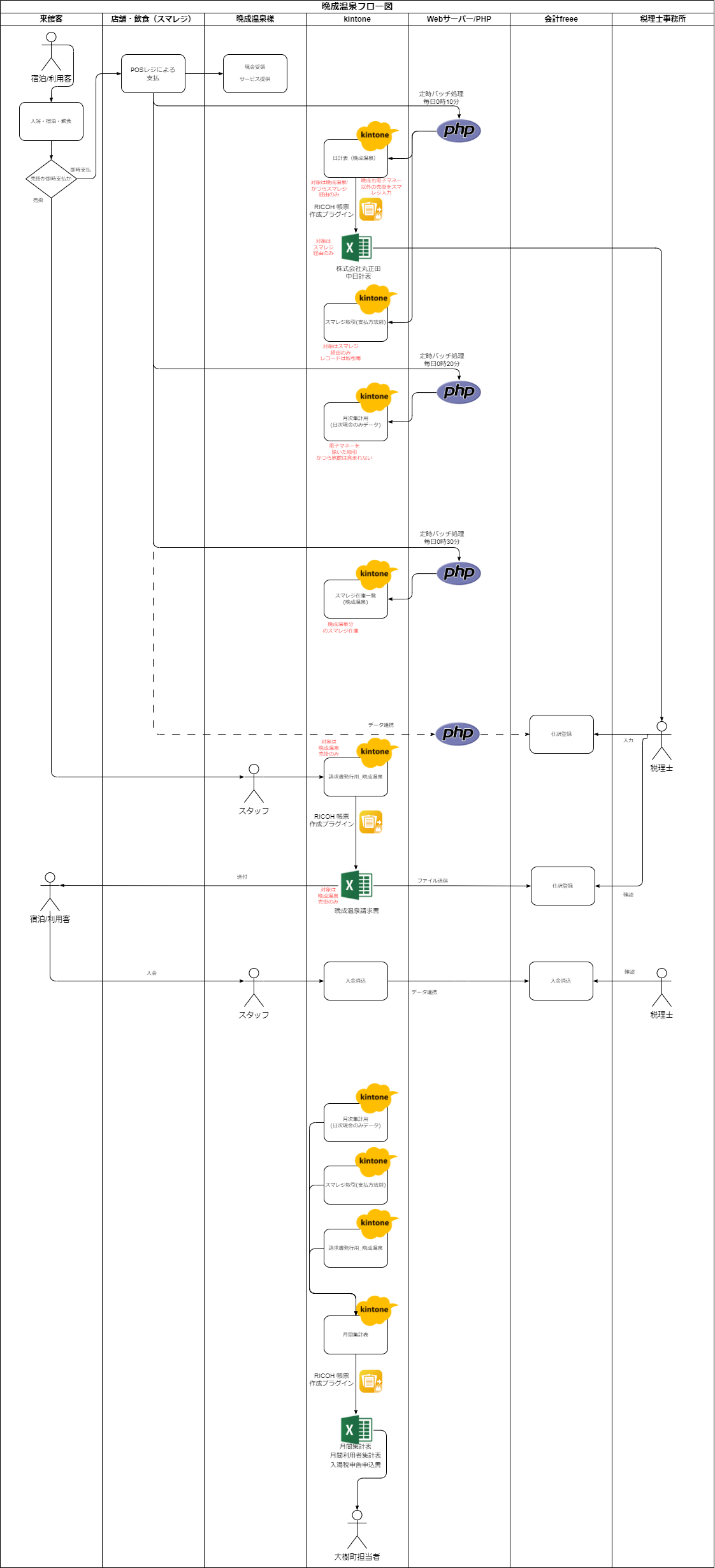
。
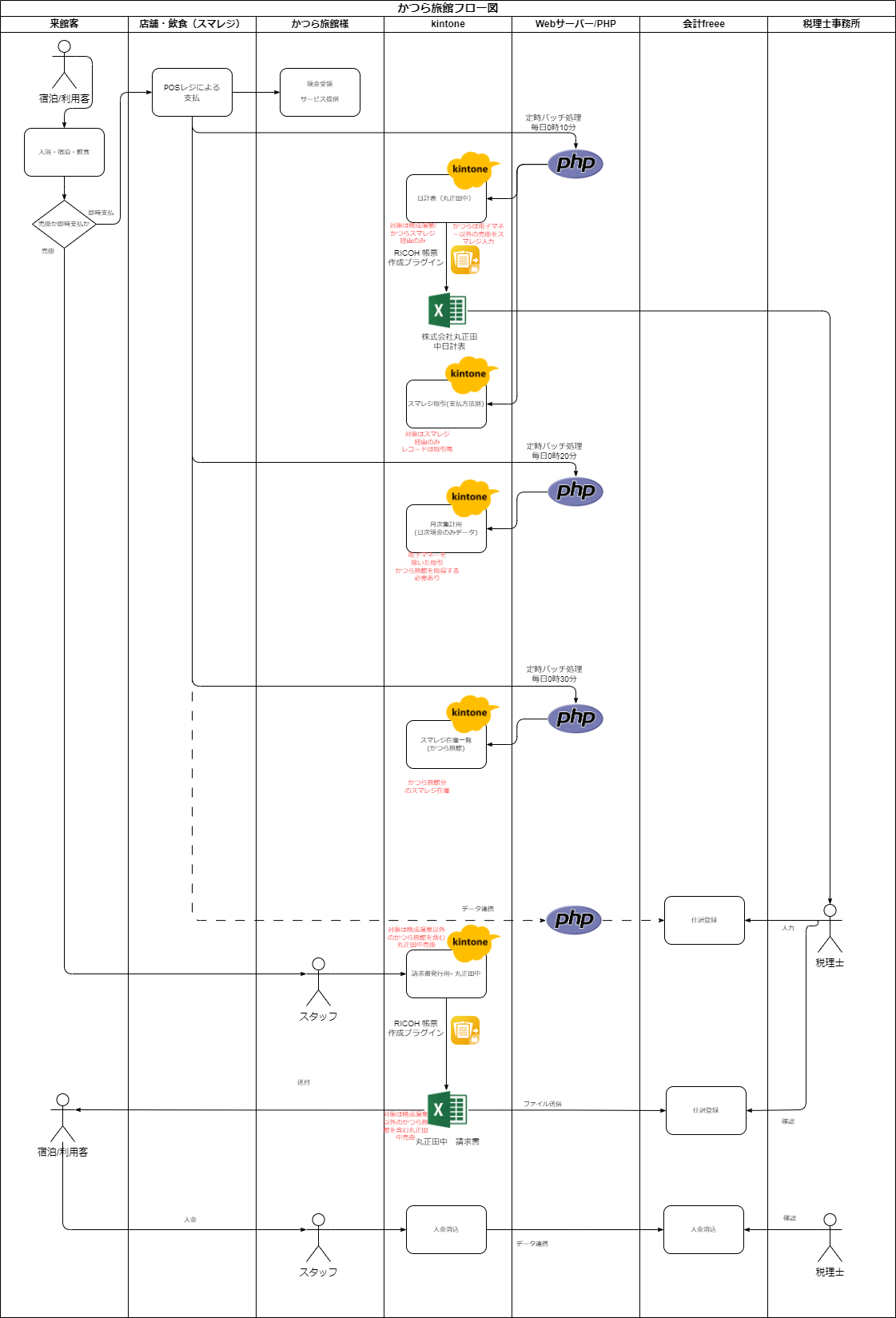
。
kintoneの使用方法を伴走支援によって説明しつつ、スマレジについての実装を行う
晩成温泉の既存のデータ管理はExcelのみをお使いでした。
そもそも晩成温泉には、大きく分けて三つの業務があります。列挙すると、入浴・宿泊者の受付と、その横の売店での販売、さらに施設の中にある「お食事処・MAMO」の運営です。
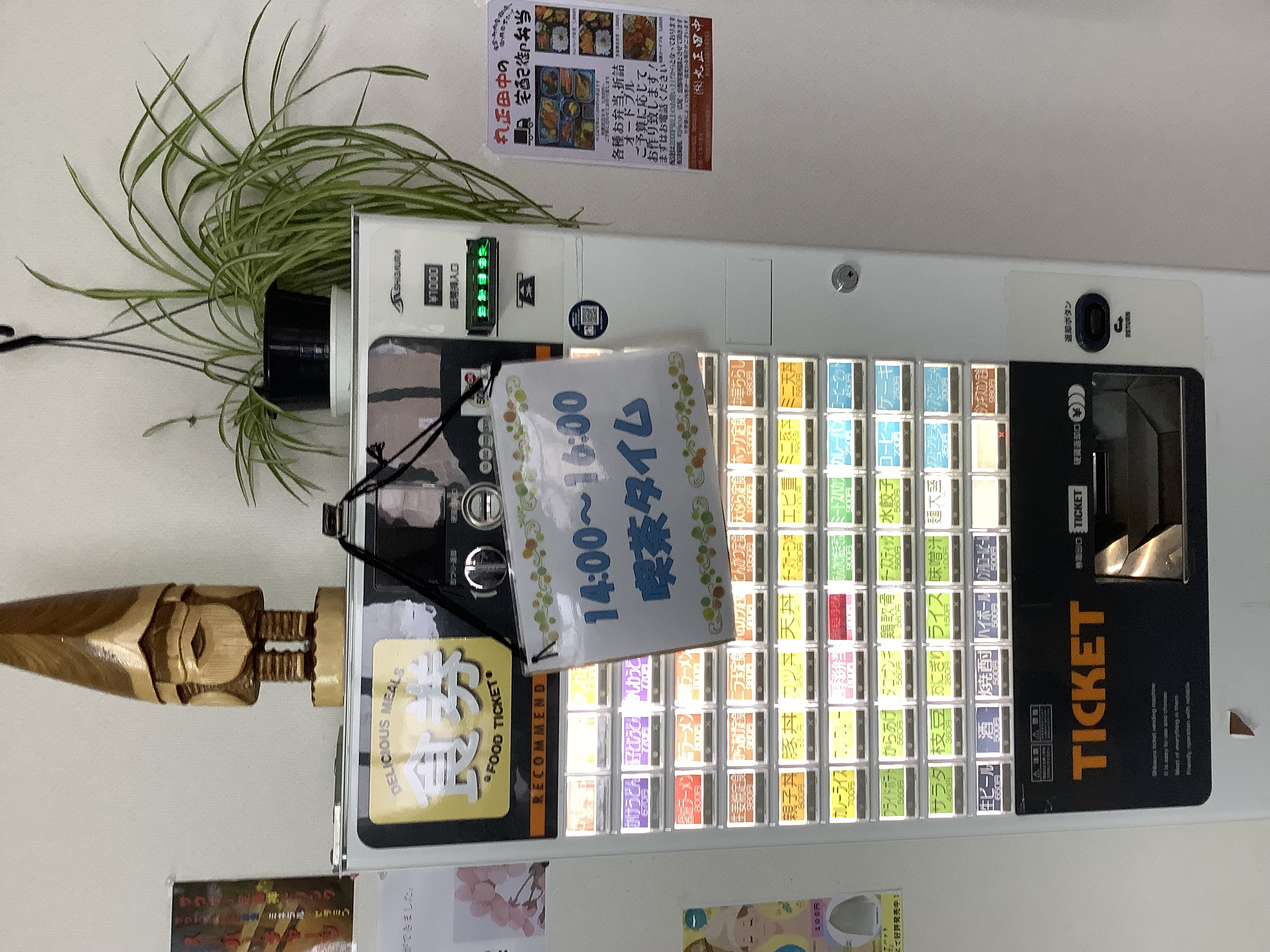
入浴・宿泊者の売上は券売機によって集計し、お食事処・MAMOの売上は別の券売機によって集計し、売店の売上はPOSレジで管理していました。それらは全てバラバラで、毎晩、締め処理を行う際に一つの日計表としてExcelにまとめていました。さらに日計表を月単位でまとめ、大樹町に指定管理者の業務報告として送付していました。
それらの複雑な業務を一つの処理として集約させるため、kintoneとfreeeとスマレジをデータ連動させる案を策定しました。
その実装を進めるため、弊社から提案した案はいくつかあります。
まずkintoneの使い方に慣れていただくため、伴走開発によってkintoneをご理解いただくことに努めました。

弊社が伴走するのは、晩成温泉の中で様々な実務を行っておられた高田様です。
まず、高田様にkintoneの使い方をお伝えしながら、様々な業務改善のヒアリング、対象物などをまとめていきました。
その際、別の方が担当されていた一部の報告業務についてヒアリングが漏れていた事は上に書いた通りです。
ただし、高田様のkintoneへの理解がとても速く、次々とアプリを作ってくださった事は、今回の一連の実装においてとても助かりました。

弊社は東京にあります。前嶋様も埼玉に拠点があります。つまり、晩成温泉に頻繁に行かれません。
そのため、オンラインミーティングで何度か打ち合わせを重ねながら、kintone側の実装を進めました。それらが上手くいったのも、高田様のおかげだと思います。ありがとうございました。
我々としては、kintone以外の準備は以下のように進めました。
スマレジ側の機器(ドロワー、iPad、レシートプリンター等)の手配は前嶋様に行っていただくと同時に、スマレジの運用手順の周知やマスタ整備も前嶋様に進めていただきました。
それと並行して弊社側では、スマレジのデータを夜間にkintoneに連動するためのバッチ処理を実装しました。
ここで苦労したのは、売店売上とお食事処売上と入浴・宿泊者の売り上げを全てスマレジ内で統合して管理すると同時に、売上データを細かく分類するための商品設計です。
たとえば、指定管理者としての業務報告にあたっては、町民様の優待券、一括購入の回数券、さらにクーポンの使用などがあります。それに加えて入湯税に関しても別に徴収する必要がありました。それら全ては大樹町に対して報告する義務があるため、データをきちんと分類して設定する必要がありました。
kintoneから日計表を出すにあたっては、スマレジからkintoneにデータを連携する必要があり、その連携に当たっても、どのような形が最も望ましいのか、何度も検証およひ実装の調整を行いました。連携に当たっても、商品ごとの調整変更や部門の調整等が必要となり、ここが今回最も苦労した点です。
ただ、弊社はスマレジとkintoneの連携事例をいくつか手掛けていた経験があり、連携にあたっての仕様調査はほぼ不要でした。そのため、実際のデータ連携の設計についてのみ注力することができました。
freeeの連携方法を変更するとともに、かつら旅館の運用によって追加の実装が必要に
ここで問題となったのは、freeeとの連携をどうするかです。上にも書いた通り、当初はfreeeとkintoneをAPIで連携させるつもりでしたが、実装の途中になって、税理士法人の方が別の経理システムを使っていることが発覚しました。
丸正田中様の別事業を含めた財務・経理仕訳は別の経理システムを使っておられたのです。
そのため、freeeへのAPI連携は行いませんでした。
その代わりに採用したのは、kintoneからfreeeに対してデータを渡す際は、kintoneの標準機能を使ったファイルで連携する方法です。
お渡ししたデータをfreeeに取り込む作業は税理士法人の方に行ってもらい、freeeから別の経理システムへの連携も税理士法人の方に行っていただく処理フローで落ち着きました。
もちろん、基幹システムとの連携もfreeeがかかわっています。
今回、難しかったのは、丸正田中様の別事業との兼ね合いです。
その兼ね合いは、何回にも及ぶ仕様の調整を必要としました。

上にも書いた通り、全体の仕様の調査と並行して、かつら旅館の事業譲渡の話を進めていただいていました。そのため、全体の仕様が曖昧なまま、設計と実装を進めるしかありませんでした。
晩成温泉とかつら旅館で大きく違ったのは以下の三点です。
1.
晩成温泉には売店やお食事処がありますが、かつら旅館にはそれらがありません。
2.
晩成温泉は大樹町からの指定管理者制度による受託運営だったため、町への報告が義務付けられていました。
3.
晩成温泉は、来店客に占める個人客の割合が高く、企業や団体の一括利用による売掛金の割合が低いことでした。一方、かつら旅館は企業や団体の一括利用による売掛金の割合が高いことでした。
三つの点で実装すべきアプリや機能が大きく違っていたため、売掛金を提供するための請求書発行の出し方をはじめ、晩成温泉とかつら旅館ではシステム構築上で大きく違いました。
それでいながら、スマレジとfreeeとkintoneを一つの仕組みとしてどう構築するかに工夫が求められました。
ただ、その際にアジャイル開発の手法をとったのが功を奏しました。今回の一連の開発にあたり、仮にウォータフォール型の開発手法をとっていたら、助成金の受給に失敗したか実装自体が破綻していたはずです。
これらが全て実装でき、運用に移行できたのも、kintoneの良さを存分に活かしたアジャイル開発の手法をとり、各機能ごとに分けて実装を行ったからだと考えています。
おかげで、かつら旅館の実装は、最後の方になって仕様のズレも含めて全て修正できました。
なお、今回kintoneはRICOH kintone Plusを導入しました。
そのため、帳票発行プログラムは、RICOH kintone Plusに標準で付いてくるRICOH 帳票作成プラグインを利用しました。その実装にあたってもかなり工夫が必要になりましたが、その工夫についてはこちらの記事に記載しています。
予約管理業務についても連携のための工夫を行う
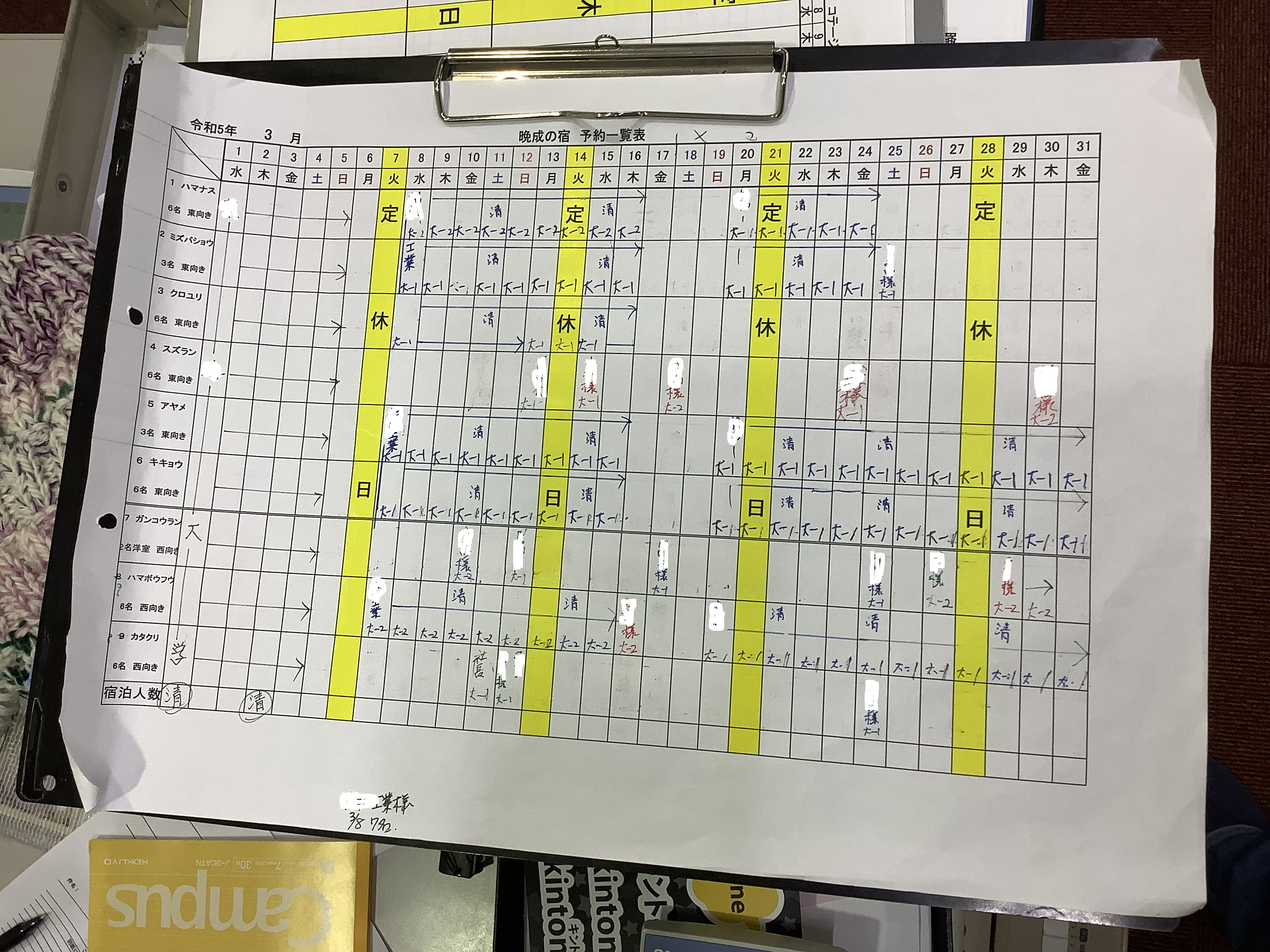
もう一つ、スマレジやfreeeのアプリ連携とは別で実装する必要があったのは、晩成温泉の予約管理の効率化です。
元々、晩成温泉では予約管理にRESERVAを使っていました。ですが、いくつか問題がありました。問題の一つは、RESERVAで管理される予約状況を各スタッフに連携することできませんでした。また、予約データに基づいた効率的なシフト管理が必要でした。そのため、kintone側で一括管理することが望まれました。
ところがRESERVAにはkintoneと連携するためのAPIが公開されておらず、Googleカレンダーとのみ連携されていました。
これらの予約管理の改善については、助成金の対象業務に当初から含まれていました。
そこで弊社からは、Googleカレンダーとkintoneをつなぐ合同会社ぱんだ商会様のプラグインを提案しました。さらに、kintone内では、カレンダーPlusの利用をお勧めしました。
これらの組み合わせによって、月額利用料を抑えた助成金の範囲内での実装が可能になりました。
まとめ
今回は、遠距離のお客様のフォローをどう進めるかについてと、現在進行形で仕様が変わる運用をどうとりまとめて仕様に落とし込むかが難点でした。
もともとkintoneはアジャイル開発に向いています。また、弊社が培ってきたノウハウもアジャイル型を志向してきました。
それがうまくはまった事例だと思います。
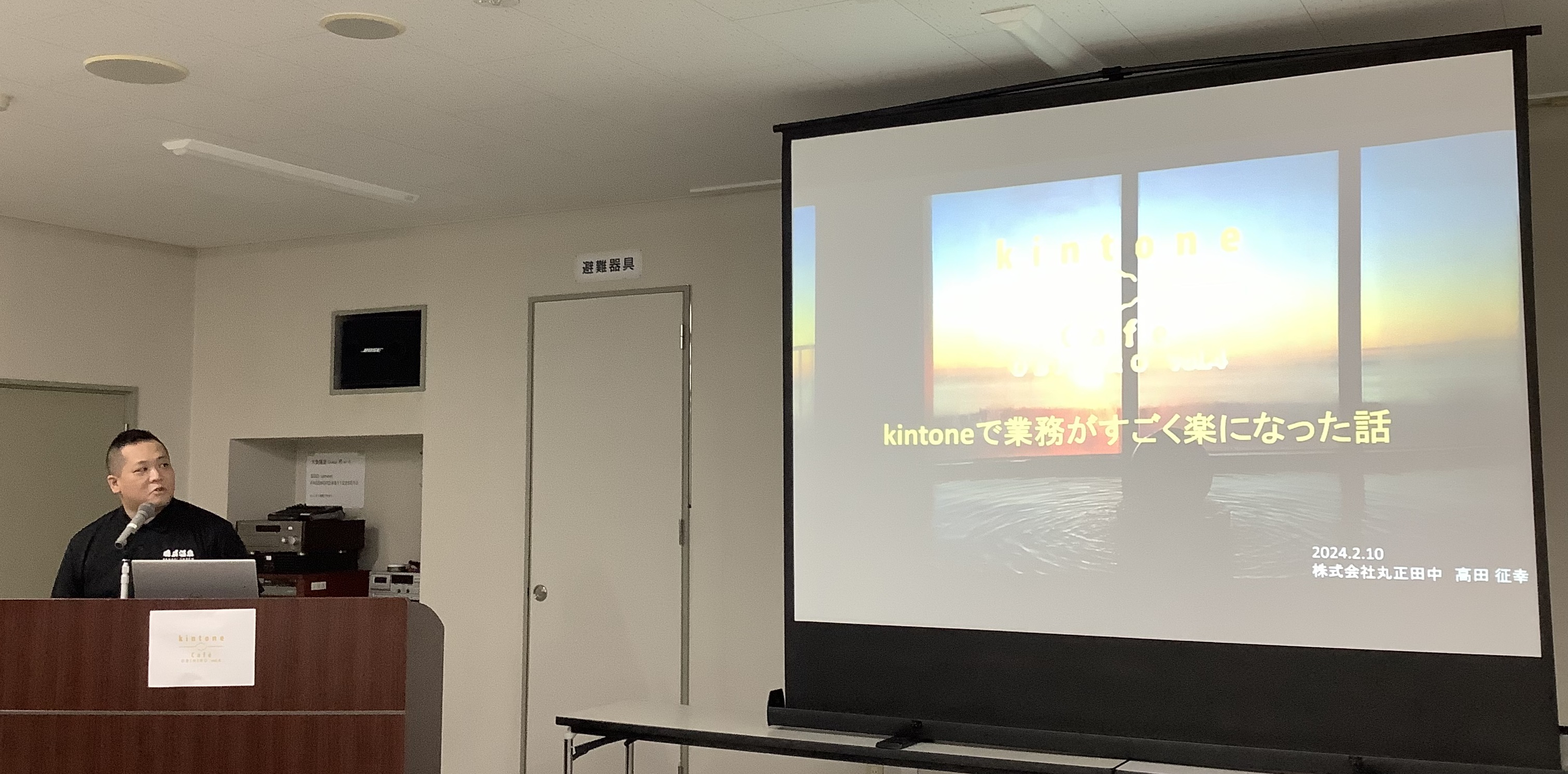
その成果は、kintone Café 帯広で高田様が登壇していただいた内容にすべて書かれています。
弊社代表及び前嶋様としても報われた瞬間でした(二人とも登壇をその場で拝聴していました)。

そして、弊社として伴走型のやり方に手ごたえを感じるとともに、どの点を重点的に開発すればうまく進むのか、一つの成功事例となりました。
引き続き、他の施設にも業務を拡張されると伺っています。
また十勝に伺える日を楽しみにしています。
丸正田中の皆様、ありがとうございました。
丸正田中様より
導入までの日々と現在を丸正田中社の田中社長はこう語ってくださいました。
kintoneを業務システムの中核に置いてから、複数の店舗の経営状況がどこにいても把握できるようになりました。
それだけでなく、決済や必要なコミュニケーションや意思決定がよりタイムリーに行えます。
社員の事務の負担を減らしつつこれらのことを達成できたことは、今後の経営にとって大きな一歩です。
丸正田中社の高田支配人はこう語ってくださいました。
スマレジと連携したkintoneのおかげで、業務完了と同時に日報が自動で作成可能になりました。
エクセルでデータを手入力していた大樹町に毎月提出する書類も、現在では日々の運営データから自動で作成されるようにり、業務時間が大幅に削減されました。
いまでは社内でもアプリの作成や改善が行われ、日々改善が続いています。
SEEDPLUS社の前嶋社長はこう語ってくださいました。
非常に複雑で多岐にわたった社内業務を kintone とスマレジ で 省力化できたことで、お客様に非常に 満足いただけたと感じております。
株式会社丸正田中様のご紹介
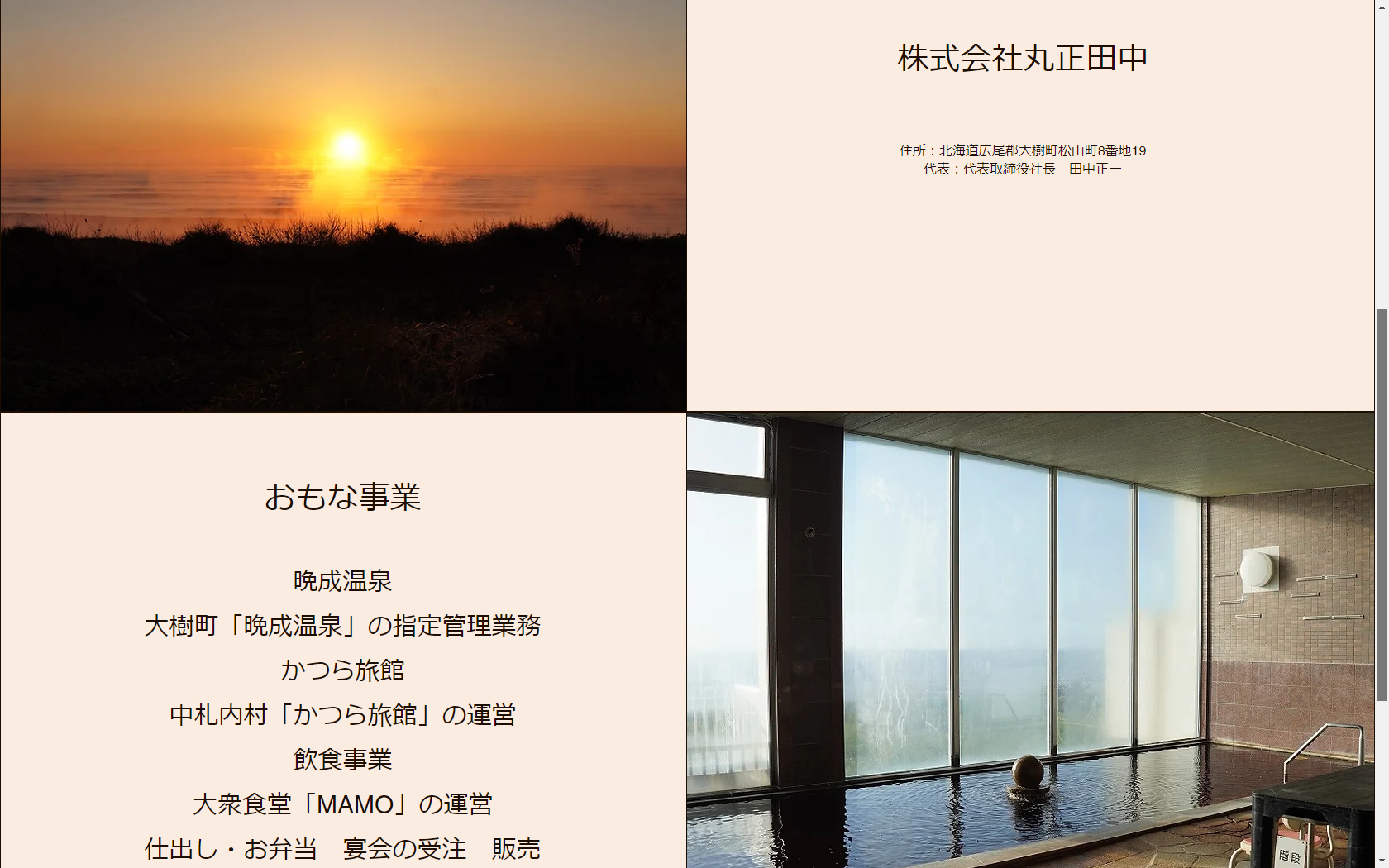
| 社名 | 株式会社丸正田中 |
|---|---|
| 所在地 | 〒089-2131 北海道広尾郡大樹町松山町8番地19 |
| 代表者 |
代表取締役社長 田中正一 |
| URL | https://www.bansei-onsen.jp/about-marusyo |
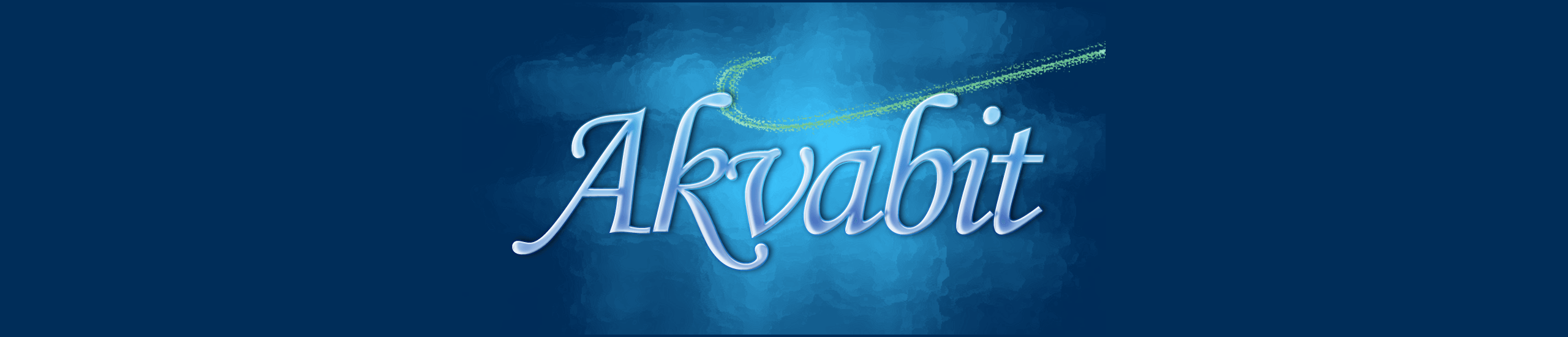

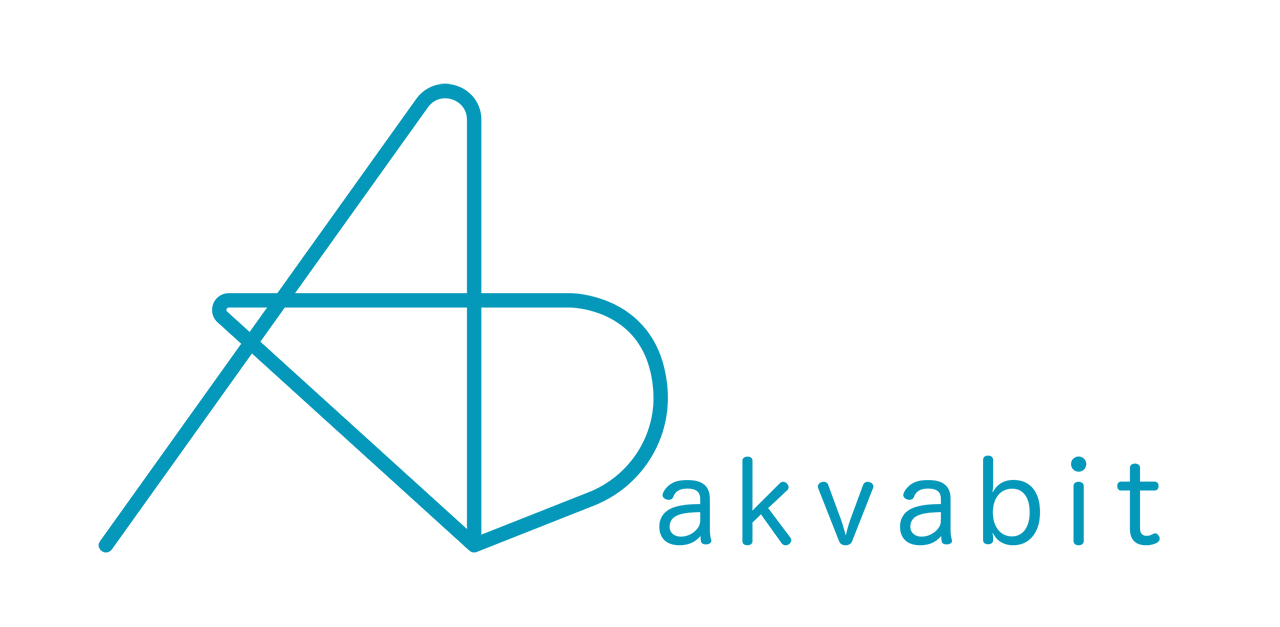
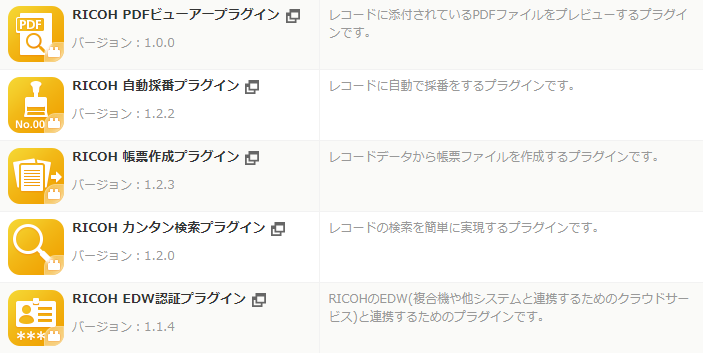
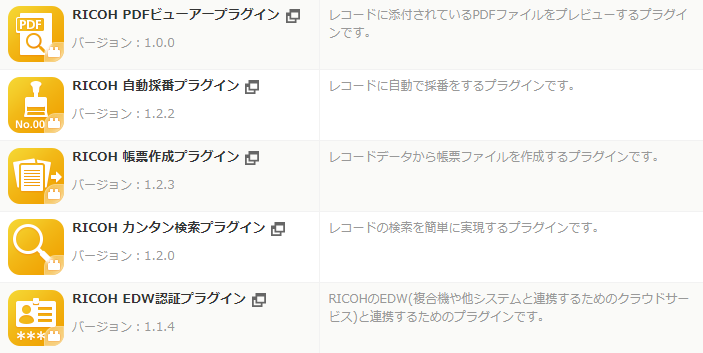

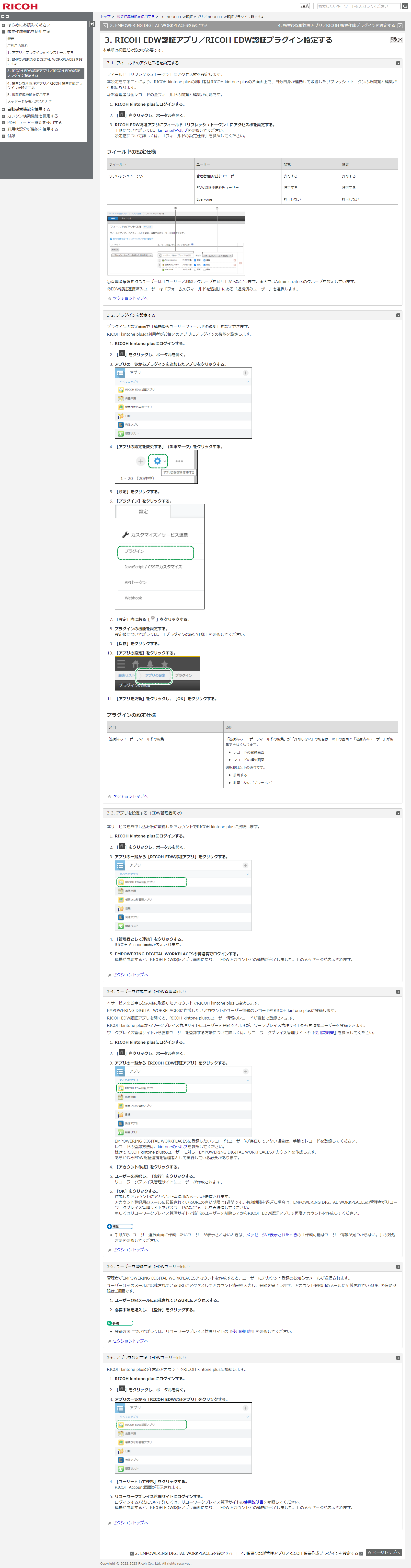
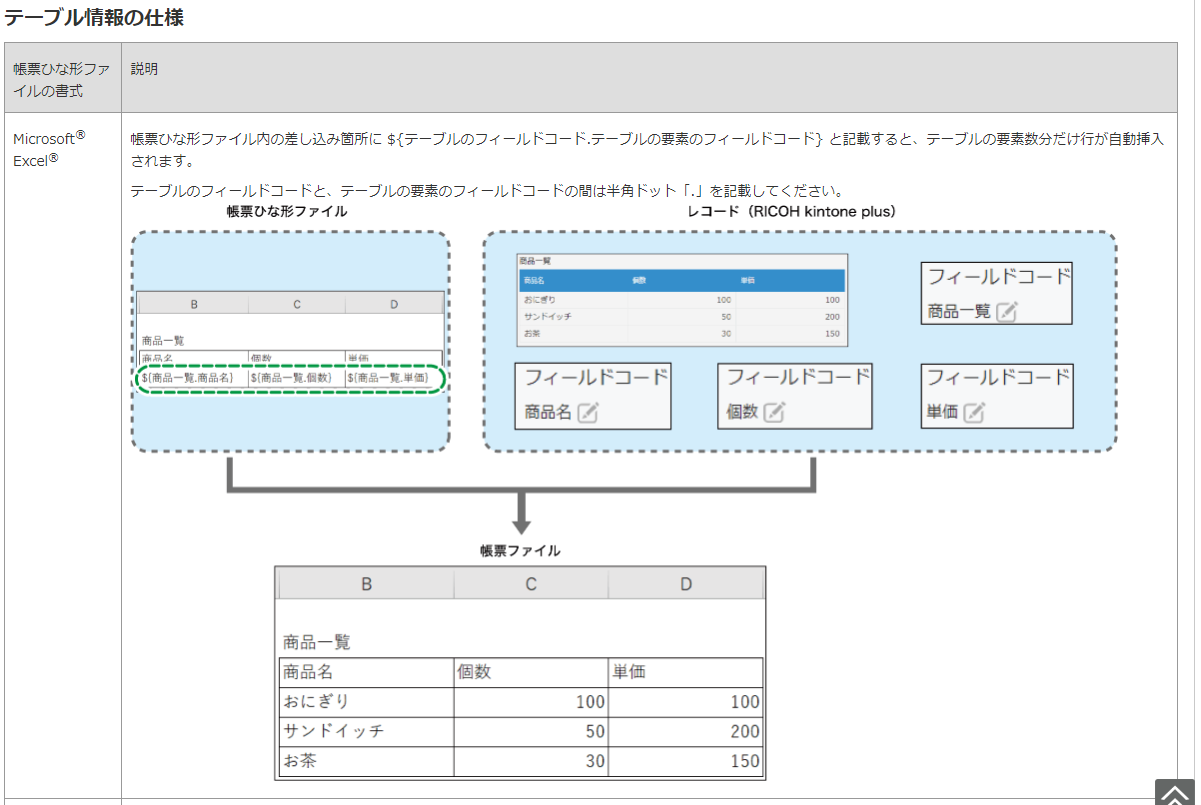
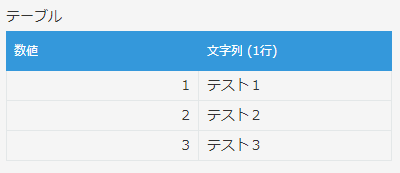

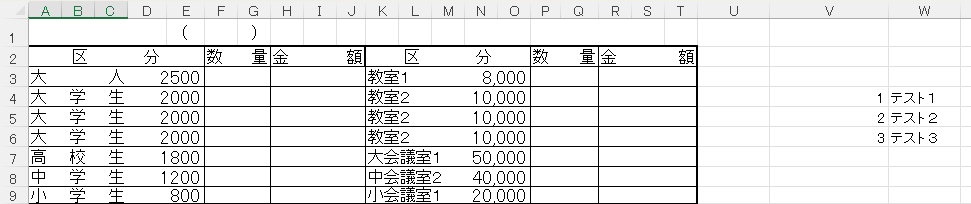 ところが、これを帳票として該当するアプリから出力すると、このような結果になってしまいます。A列からT列に同じ情報が2行入っていますね。つまり、行ごとコピーしているため、関係のないA列からT列にも同じ情報がコピーされてしまうのです。
ところが、これを帳票として該当するアプリから出力すると、このような結果になってしまいます。A列からT列に同じ情報が2行入っていますね。つまり、行ごとコピーしているため、関係のないA列からT列にも同じ情報がコピーされてしまうのです。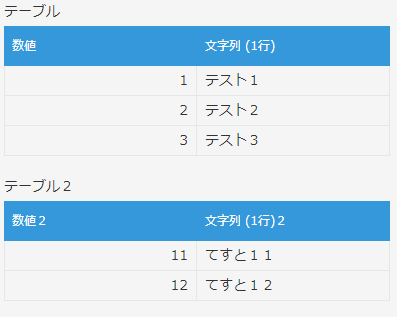 しかも、これが左右に別々のテーブルが並ぶとさらにまずい状態になってしまいます。例えば、この状態の複数のテーブルに3行と2行をそれぞれ入力し、テンプレートの左右にそれぞれのテーブルを並べるとします。
しかも、これが左右に別々のテーブルが並ぶとさらにまずい状態になってしまいます。例えば、この状態の複数のテーブルに3行と2行をそれぞれ入力し、テンプレートの左右にそれぞれのテーブルを並べるとします。
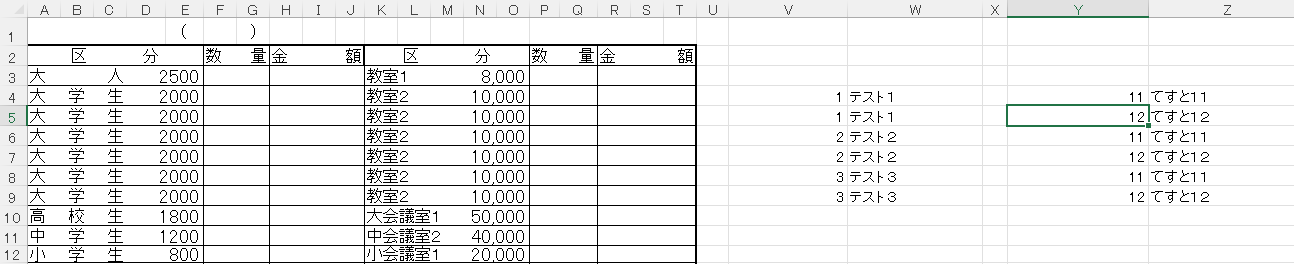 すると結果はこうなってしまいます。V列とW列は2倍になってしまいますし、Y列とZ列は2倍になってしまいます。A列からT列は6行コピーされます。つまり、3行×2行で6行がコピーされてしまうのです。
すると結果はこうなってしまいます。V列とW列は2倍になってしまいますし、Y列とZ列は2倍になってしまいます。A列からT列は6行コピーされます。つまり、3行×2行で6行がコピーされてしまうのです。